电脑进入桌面黑屏的解决方法(如何应对电脑进入桌面黑屏的情况)
- 生活经验
- 2024-07-06
- 47

当我们打开电脑,期待着能够顺利进入桌面时,却发现屏幕一片漆黑,这无疑会让人感到困惑和焦虑。然而,不必担心,电脑进入桌面黑屏并不是一个无法解决的问题。本文将介绍一些常见的...
当我们打开电脑,期待着能够顺利进入桌面时,却发现屏幕一片漆黑,这无疑会让人感到困惑和焦虑。然而,不必担心,电脑进入桌面黑屏并不是一个无法解决的问题。本文将介绍一些常见的解决方法,帮助你重新使用电脑。

检查硬件连接问题
在遇到电脑进入桌面黑屏的情况时,首先要检查硬件连接是否正常。请确保显示器和电源线都正确连接,并且没有松动或损坏的部分。
排除外接设备干扰
有时,外接设备也会导致电脑黑屏。尝试拔掉所有外接设备,如键盘、鼠标、打印机等,然后重新启动电脑,看看问题是否得到解决。
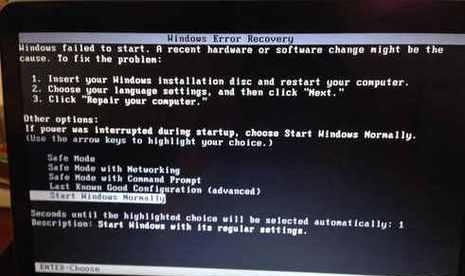
查看显示器设置
打开电脑后,按下"Win+P"键组合,检查显示器设置是否正确。有时候,显示器设置可能会被更改,导致黑屏问题。
尝试进入安全模式
如果电脑进入桌面后仍然黑屏,可以尝试进入安全模式。重新启动电脑,在开机过程中按下F8键,然后选择“安全模式”。如果电脑能够顺利进入安全模式,说明问题可能是由于软件冲突或驱动问题造成的。
更新或回滚显卡驱动程序
一个过时或损坏的显卡驱动程序也可能导致电脑黑屏。可以尝试更新显卡驱动程序,或者回滚到较旧的版本,以解决此问题。
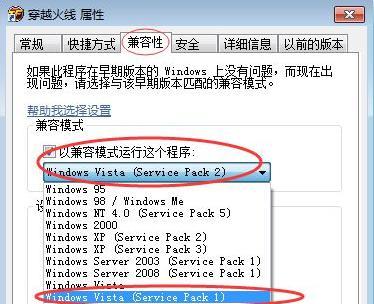
修复系统文件错误
有时,系统文件错误也会导致电脑黑屏。在命令提示符下输入“sfc/scannow”并按下回车键,系统将自动检查并修复系统文件错误。
检查电脑是否感染病毒
电脑感染病毒也可能导致黑屏情况。运行一个可靠的杀毒软件,对电脑进行全面扫描以排除病毒的可能性。
清理电脑内存
过多的临时文件和无效注册表项可能会导致电脑变慢并最终黑屏。使用系统优化工具,如CCleaner,清理电脑内存,并优化系统性能。
检查电源设置
一些电脑在省电模式下会出现黑屏问题。检查电源设置,确保电脑未设置为进入省电模式后关闭显示器。
调整屏幕分辨率
有时,错误的屏幕分辨率设置也会导致电脑黑屏。通过右键点击桌面上的空白处,选择"显示设置",然后尝试调整屏幕分辨率,看看问题是否得到解决。
重装操作系统
如果以上方法都无效,可能需要考虑重新安装操作系统。在备份重要数据后,使用操作系统安装盘或USB驱动器重新安装操作系统。
咨询专业技术支持
如果你对电脑的硬件和软件并不了解,或者尝试了以上方法仍然无法解决问题,建议咨询专业技术支持人员寻求帮助。
避免类似问题发生
为了避免电脑进入桌面黑屏的情况再次发生,定期更新操作系统和驱动程序,安装可靠的杀毒软件,并定期清理和优化电脑。
时刻备份重要数据
在遇到黑屏问题之前,事先定期备份重要的数据是非常重要的,这样即使发生黑屏也不会损失重要数据。
当电脑进入桌面黑屏时,我们不必惊慌失措。通过检查硬件连接、排除外接设备干扰、修复系统文件错误等方法,很多情况下可以解决问题。如果以上方法无效,可以尝试重装操作系统或寻求专业技术支持。为了避免类似问题再次发生,我们应当定期更新系统和驱动程序,并定期清理和优化电脑。同时,定期备份重要数据也是非常重要的,以防止数据丢失。
本文链接:https://www.yuebingli.com/article-138-1.html

